这里选择的版本是:CentOS-7-x86_64-DVD-2207-02.iso(即centos7.6的镜像)
镜像下载地址:
http://mirrors.neusoft.edu.cn/centos/7/isos/x86_64/
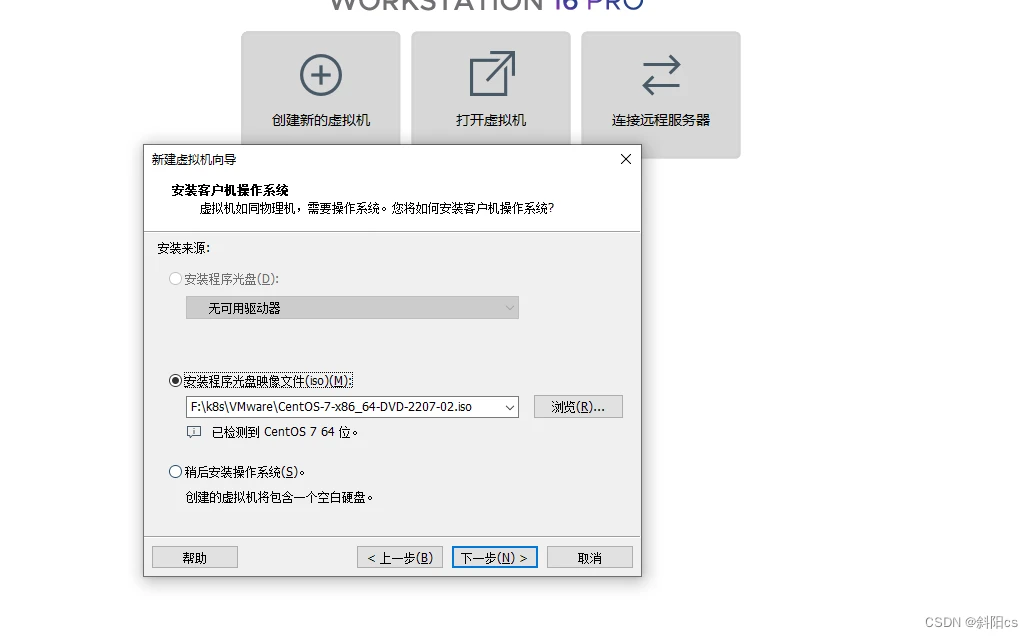
否则会造成后续磁盘空间不足的问题:
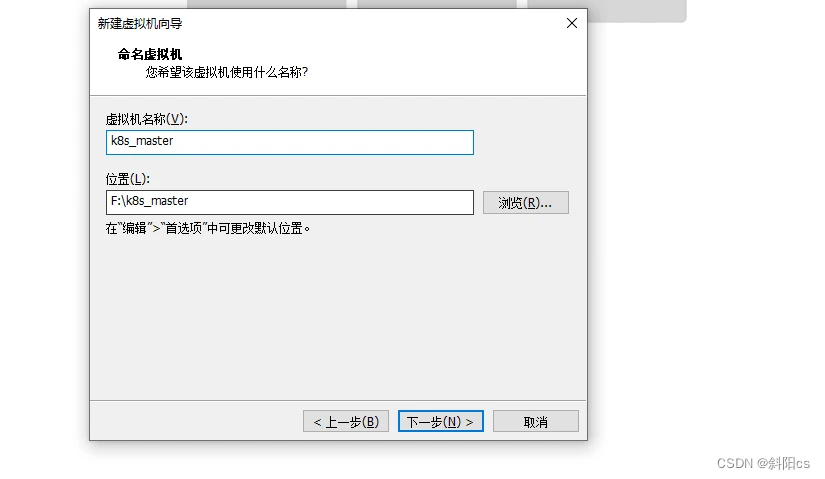
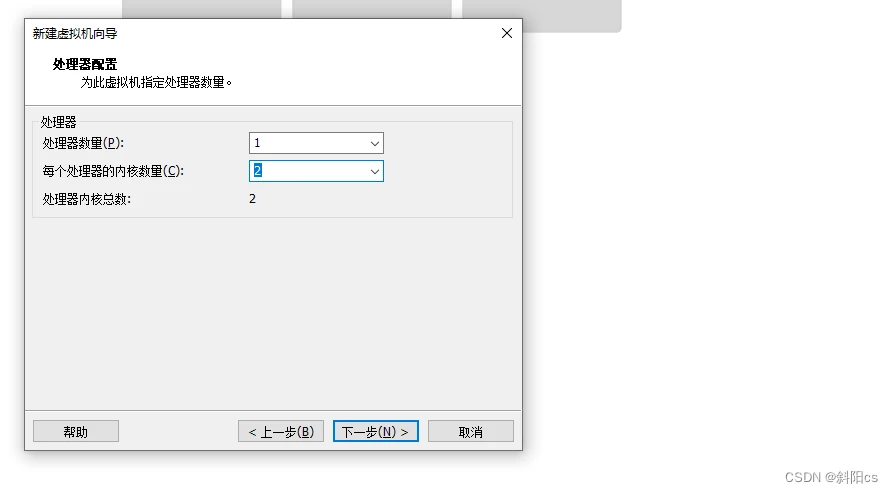
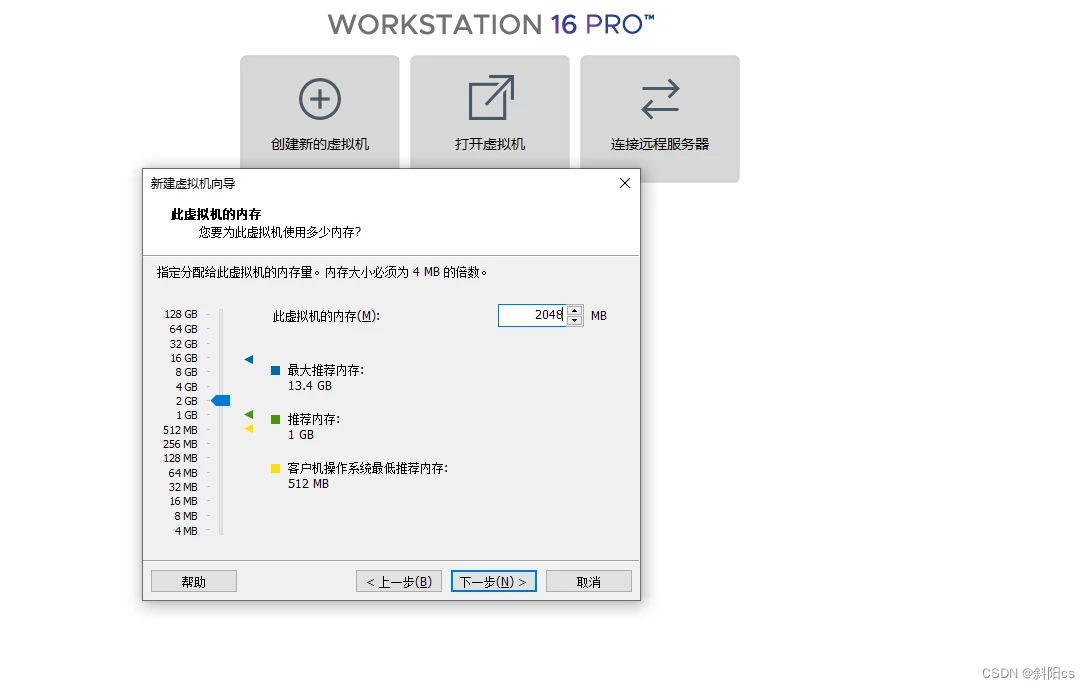
用于虚拟机共享主机网络
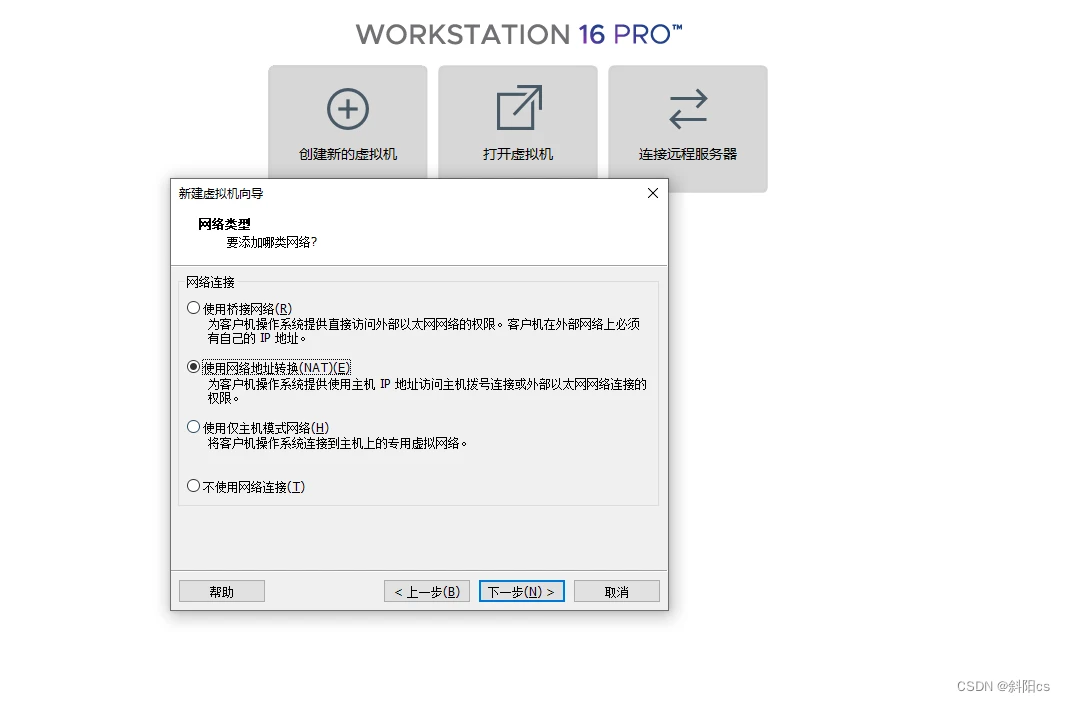
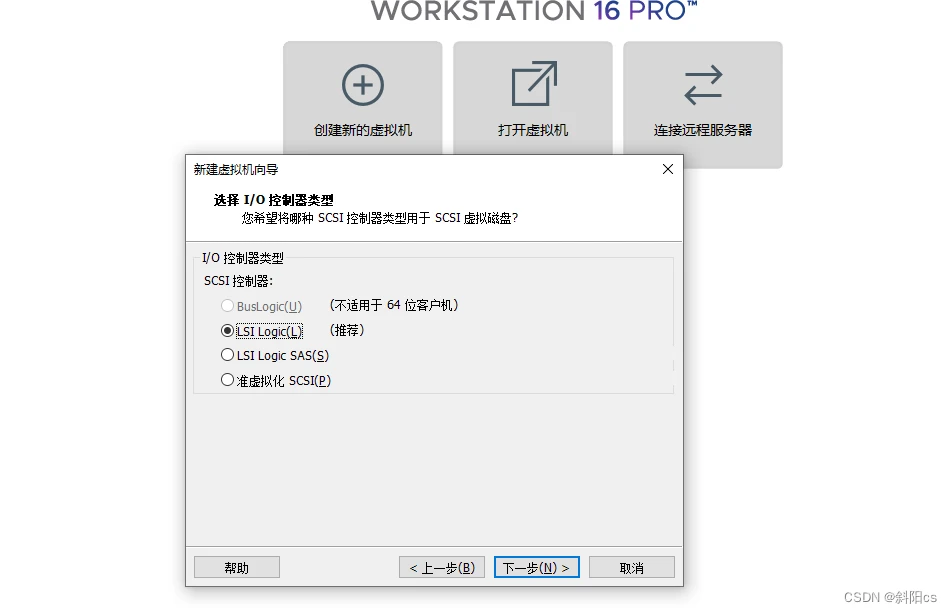
以下皆为默认
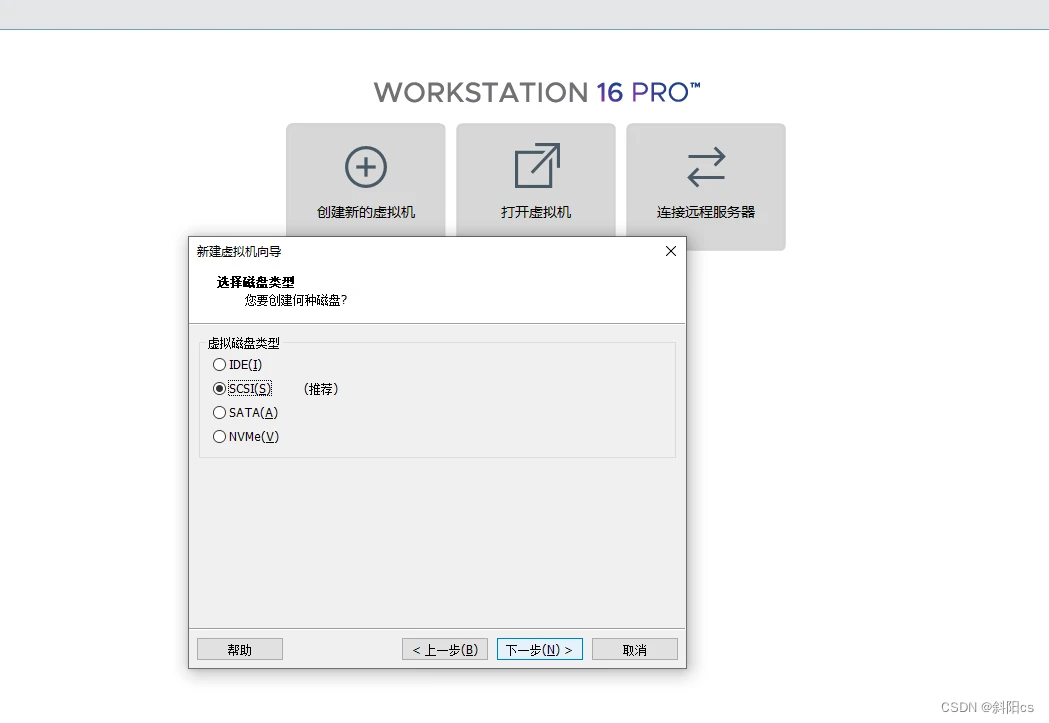
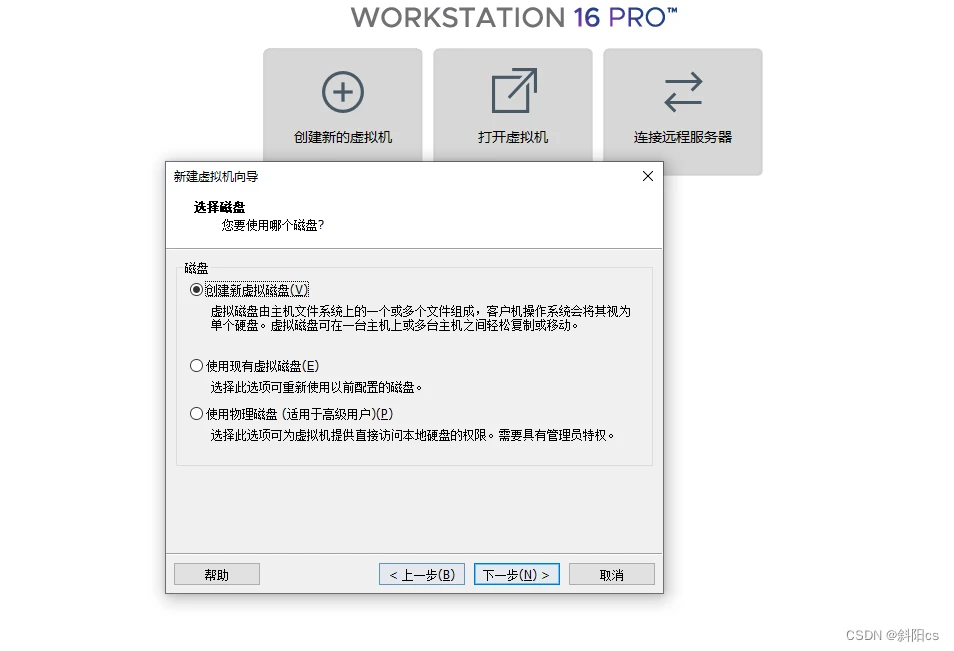
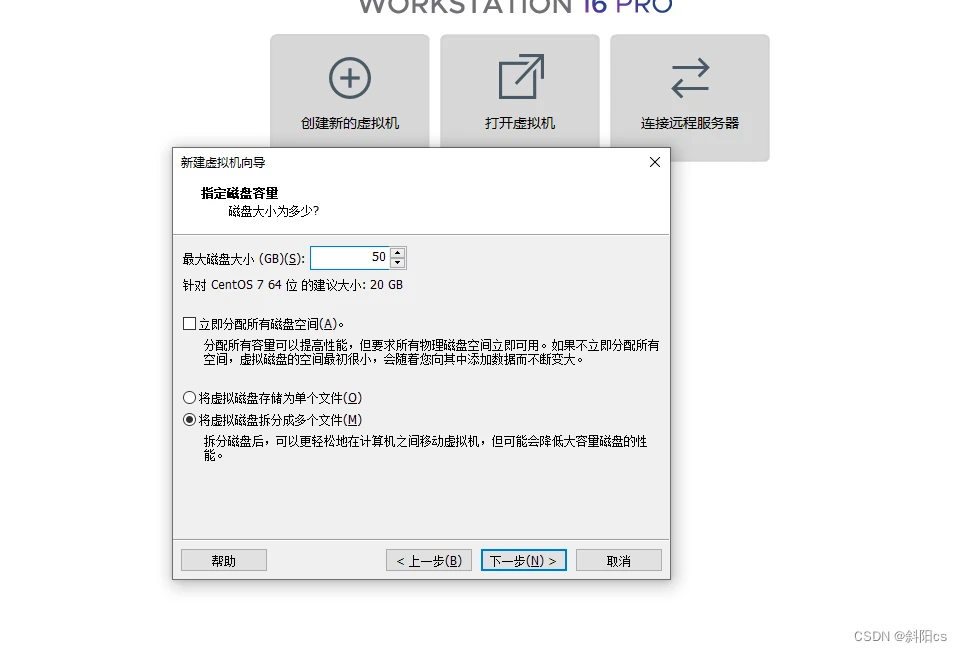
接下来默认直接安装即可:
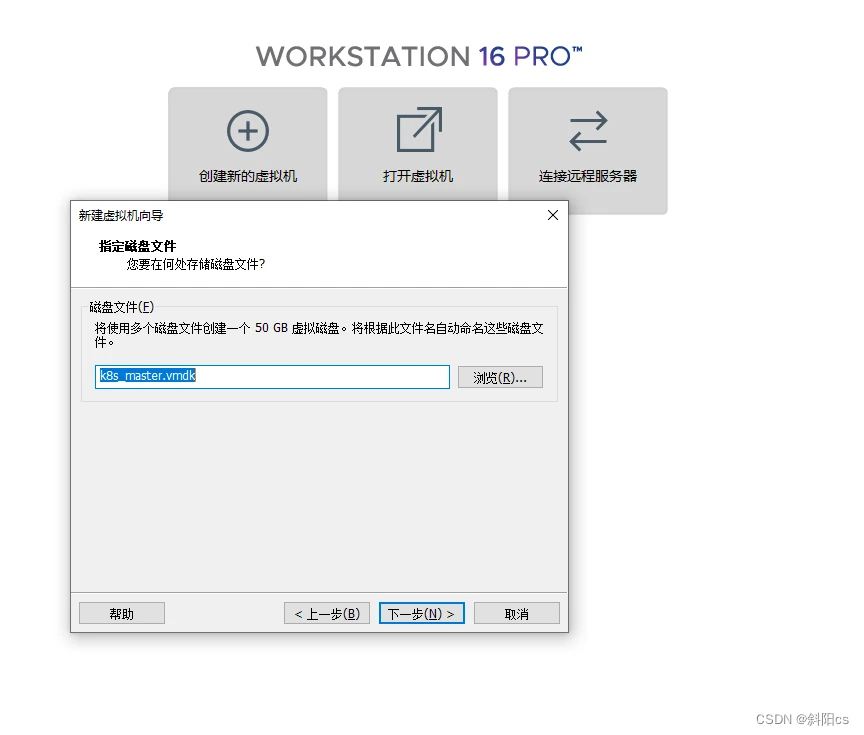
默认英语即可:
即可开始安装
因VMware显示十分简陋,需要连接远程进行使用,可阅读性强
先查看IP地址:
再打开远程控制工具进行控制:
切换到sudo用户安装vim,netstat等基础工具
验证:
切换到hadoop用户看是否执行成功,即可成功
验证如下:
验证:
修改主机名清单中加入如下内容:
验证:
转发 IPv4 并让 iptables 看到桥接流量 通过运行 lsmod | grep br_netfilter 来验证 br_netfilter 模块是否已加载。
若要显式加载此模块,请运行 sudo modprobe br_netfilter。
为了让 Linux 节点的 iptables 能够正确查看桥接流量,请确认 sysctl 配置中的 net.bridge.bridge-nf-call-iptables 设置为 1。例如:
这里选择的docker版本是docker20.10.7版本
启动docker服务;将当前的用户breath加入 Docker 的用户组,这是因为操作 Docker 必须要有 root 权限,而直接使用 root 用户不够安全,加入 Docker 用户组是一个比较好的选择,这也是 Docker 官方推荐的做法。
使用会输出 Docker 客户端和服务器各自的版本信息:
使用会显示当前 Docker 系统相关的信息,例如 CPU、内存、容器数量、镜像数量、容器运行时、存储文件系统等等:
修改Docker 的配置,在/etc/docker/daemon.json里把 cgroup 的驱动程序改成 systemd ,然后重启 Docker 的守护进程。
Docker Compose是一个用来定义和运行复杂应用的Docker工具。一个使用Docker容器的应用,通常由多个容器组成。使用Docker Compose不再需要使用shell脚本来启动容器。
Compose 通过一个配置文件来管理多个Docker容器,在配置文件中,所有的容器通过services来定义,然后使用docker-compose脚本来启动,停止和重启应用,和应用中的服务以及所有依赖服务的容器,非常适合组合使用多个容器进行开发的场景。
加入软连接并验证
加入如下内容:
对生成的配置文件进行如下设置
配置文参考如下:
如果出现如下问题:
则需要修改主机名
同时修改 /etc/hosts文件
修改配置文件
继续执行如下命令:
验证如下命令,则证明成功:
加上 tee kubeadm-init.log,方便后续查看 token 和初始化信息
同时,返回的信息中还提示我们需要完成几步工作要做。这几部工作分别是
客户端配置文件
增加网络插件
增加worker node(设置master节点可运行pod则不需要)
本地建立一个目录,然后拷贝的配置文件,这些信息用于用户进行操作kubernetes集群。
可以通过和查看当前状态。
需要注意,此时是notready状态,只有安装软件插件后才能变为ready状态
Kubernetes 定义了 CNI 标准,有很多网络插件,这里我选择最常用的 Flannel
6.6.1 创建配置文件
6.6.2 生成 flannel 插件
验证如下:
到这一步证明网络插件安装成功
如果没有成功,多半是镜像没有拉取成功,可以修改文件,确保版本号如下:
当然之前的命名空间需要删除,执行如下命令:
使用 kubeadm 部署的 kubernetes 集群,其 master 节点默认拒绝将 pod 调度运行于其上的,加点官方的术语就是:master 默认被赋予了一个或者多个“污点(taints)”,“污点”的作用是让该节点拒绝将 pod 调度运行于其上。那么存在某些情况,比如测试环境资源不足,想让 master 也成为工作节点可以调度pod运行怎么办呢?两种方式:(1)去掉“污点”(taints)【生产环境不推荐】;(2)让 pod 能够容忍(tolerations)该节点上的“污点”。
通过 kubectl describe 命令也即可得知,业务 pod 默认不可运行于 master 之上:
如果想让业务 pod 可以运行在 master 之上,可以执行如下命令(去掉“污点”)来实现(生产环境不推荐!!!)
若执行以上命令,再次查看 kubectl describe 结果应如下:
此时,master节点上也可以运行pod了。此时就有一个单节点的k8s测试集群了。
另外还有一个很重要的“kubeadm join”提示,其他节点要加入集群必须要用指令里的 token 和 ca 证书。如果你成功安装了 Master 节点,那么 Worker 节点的安装就简单多了,只需要用之前拷贝的那条 kubeadm join 命令就可以了。
Worker节点的配置跟master节点的配置相同,只是不需要执行,而是通过来添加到集群。当然如果你不提前下载镜像可以通过指定参数,记得要用 sudo 来执行:
执行完毕后可以通过来观看添加worker节点的状态。
我们从kubernetes dashboard release页面找到支持kubernetes v1.23的最新dashboard版本为v2.5.1。从v2.5.1版本release文档看,可以兼容kubernetes v1.23.
等待镜像下载完毕,查看对应的镜像及pod。
如果下载不下来镜像手动下载然后导入依然可以
访问dashboard需要创建ServiceAccount和ClusterRoleBinding,我们使用dashboard-adminuser.yaml进行创建,如下:
执行命令创建:
如果要删除样例用户可以使用如下命令:
需要生成Token在登录页面使用:
生成Token如下:
命令空间kubernetes-dashboard中的kubernetes-dashboard服务的端口地址,暴露端口为32701(这个数字是随机生成的):
这时在外部机器浏览器输入IP加32701,(注意必须是 https)即可访问:
备注:如果未出现上述网页,请在当前页面敲打以下文字
因安装的k8s版本是1.23.4 所以需要找皮匹配的Metric-server
Releases · kubernetes-sigs/metrics-server选择下载如下内容:
执行如上命令发现下载不下来,需要手动下载如下文件:
https://github.com/kubernetes-sigs/metrics-server/releases/download/v0.6.0/components.yaml
文件中需要作如下改在,如下:
全部文档内容如下:
镜像地址更换是因为源地址无法下载
添加参数是因为缺少参数会报错误导致无法生效,报错如下:
参考:
执行如下命令查看效果:
网页端效果需要等一段时间
1.k8s报错:pod状态为pending,coredns的状态是pending的解决办法
2.初始化集群coredns容器一直处于pending状态
3.Centos7国内环境下安装kubeadm、kubelet、kubectl并建立k8s集群、安装gitlab,测试spring boot 项目的CICD
4.Kubernetes Dashboard 部署应用以及访问
5.Kubernetes 之 yaml文件 详解汇总
6.Kubernetes — Dashboard
7.k8s 监控程序Metric-server pod运行异常报:it doesn't contain any IP SANs
8.Kubernetes网络三部曲:
9.K8S 快速入门:
到此这篇kubeadm怎么读(kubernetes英语怎么读)的文章就介绍到这了,更多相关内容请继续浏览下面的相关推荐文章,希望大家都能在编程的领域有一番成就!
版权声明:
本文来自互联网用户投稿,该文观点仅代表作者本人,不代表本站立场。本站仅提供信息存储空间服务,不拥有所有权,不承担相关法律责任。
如若内容造成侵权、违法违规、事实不符,请将相关资料发送至xkadmin@xkablog.com进行投诉反馈,一经查实,立即处理!
转载请注明出处,原文链接:https://www.xkablog.com/do-docker-k8s/13162.html
